win10开机后黑屏只有鼠标怎么办
时间:2024-02-03 | 作者: | 阅读:0win10开机后黑屏只有鼠标的解决方法
1、我们可以在黑屏的界面按下Ctrl+Alt+Del组合键,打开任务管理器主界面。
2、接下来我们依次点击“文件/运行新任务”菜单项
3、然后在打开的新建任务窗口中输入Explorer.exe,然后勾选下面的“以系统管理权限创建此任务”前面的复选框,最后确定按钮即可。
看一下现在是否有图标显示出来,如果没有的话,继续下面的操作。
4、我们再按下Win+R组合键,然后在打开的运行窗口中输入命令regedti后点击确定按钮。
5、在打开的注册表编辑器窗口中我们定位到计算机HKEY_LOCAL_MACHINESOFTWAREMicrosoftWindows NTCurrentVersionWinlogon注册表项。
6、在右侧的窗口中找到“Shell”的注册表键值
7、然后双击该注册表键值,在弹出的编辑字符串窗口中把数值数据修改为explorer.exe,
最后点击确定按钮就可以了(需要注意的是在这里输入的用小写就可以了),重新启动计算机后,可以发现现在电脑可以正常启动了。
来源:https://www.somode.com/jiaocheng/2530.html
免责声明:文中图文均来自网络,如有侵权请联系删除,心愿游戏发布此文仅为传递信息,不代表心愿游戏认同其观点或证实其描述。
相关文章
更多-

- 办公鼠标里的新王者!罗技MX Master 4上手
- 时间:2025-12-05
-

- 你用的高性能鼠标可能是窃听器:AI可检测桌面震动辨别对话
- 时间:2025-10-07
-

- 799元起 雷蛇首款垂直人体工学鼠标发布:一键调动AI大模型
- 时间:2025-04-25
-

- 雷柏VT二代无线电竞鼠标预告:全新芯片、全自研算法
- 时间:2025-04-15
-

- 1.2s满电!怒喵首款鼠标Infinity Mouse发布:热插拔磁吸电池
- 时间:2025-03-11
-

- 原神鼠标箭头不消失解决方法
- 时间:2024-09-14
-

- 电脑玩原神鼠标右键有什么用 原神电脑操作按键设置
- 时间:2024-04-28
-

- 原神鼠标指针怎么调出来 原神电脑版鼠标显示问题怎么解决
- 时间:2024-02-16
精选合集
更多大家都在玩
大家都在看
更多-

- 胡闹地牢满级多少级
- 时间:2026-01-13
-

- 微博网名粤语男生英文版(精选100个)
- 时间:2026-01-13
-

- 燕云十六声周年庆自选258
- 时间:2026-01-13
-

- 百词斩怎么退出小班?百词斩退出小班方法
- 时间:2026-01-13
-

- 幻兽帕鲁游戏手机版石斧制作方法
- 时间:2026-01-13
-

- 鸣潮新角色莫宁强度怎么样 鸣潮莫宁强度介绍
- 时间:2026-01-13
-

- 踢爆那西游最强5人组合有哪些
- 时间:2026-01-13
-

- 网名有阳光的含义男生(精选100个)
- 时间:2026-01-13
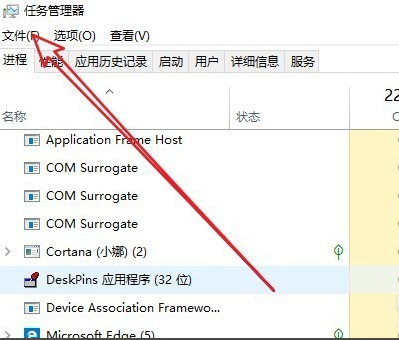
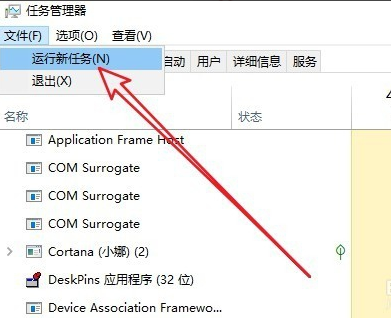
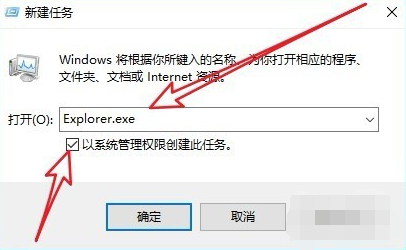
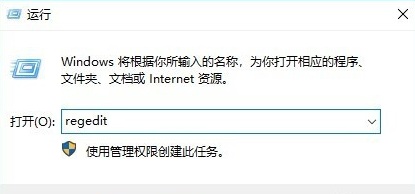
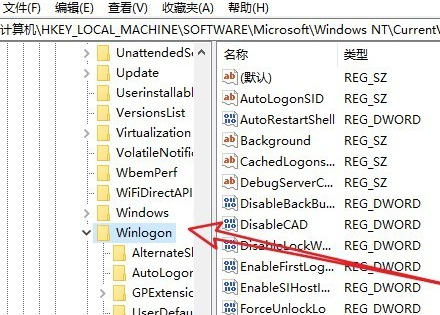

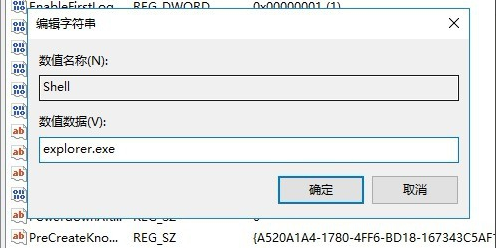


![《这是我的土地》 v1.0.3.19014升级档+未加密补丁[ANOMALY] v1.0.3.19014](https://img.wishdown.com/upload/soft/202601/04/1767522369695a4041041f4.jpg)









